C盘AppData文件占位置如何删除 快速删除C盘AppData文件的方法
大家都知道电脑C盘是系统盘,决定着电脑运行速度的。打开电脑C盘发现AppData占据很多空间,里面有Local。LocalLow,Roaming,roaming文件夹,这些东西又不敢随意删除,不然会造成软件无法运行,关于这个疑问,下面教程详解快速删除C盘AppData文件里面无用文件的方法。
具体方法如下:
1、首先按下键盘上的“win+r”打开运行窗口,输入“control folders”;
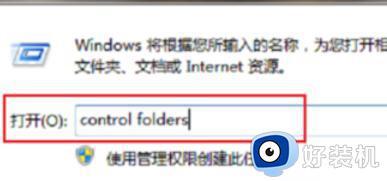
2、点击确定后,在查看中勾选“显示隐藏的文件、文件夹和驱动器”,然后点击确定;
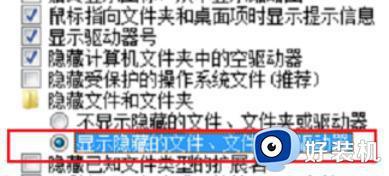
3、接着会进入“C:UsersAdministrator”路径,我们可以看到“AppData”文件夹;
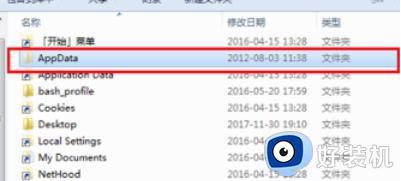
4、进入AppData文件夹后,可以看到有三个子文件。分别是local、localLow、Roaming,在三个文件夹中。可以删除local下面的Temp文件夹内容,这是系统的临时文件,可以删掉;
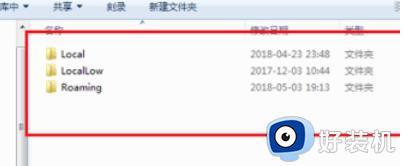
5、进入C:UsersAdministratorAppDataLocalTemp路径,将以下这些临时文件全部删除,释放内存空间;
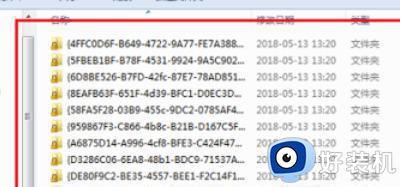
6、进入C:UsersAdministratorAppDataRoaming路径,这时电脑应用程序自定义设置的文件。在里面可以看到电脑没有安装的应用程序文件夹,这是因为卸载软件残留的文件。点击进入发现是空的文件夹,可以将这些文件进行删除,其余文件就不要误删了,否则会导致一些软件无法使用。
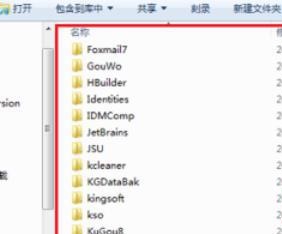
C盘是系统盘,存放的文件都是重要的,建议大家不要随意删除,适当删除一些无用文件是可以的,但是要小心操作,避免误删重要文件。
C盘AppData文件占位置如何删除 快速删除C盘AppData文件的方法相关教程
- c盘appdata文件夹可以删除吗 users里的appdata可以删除吗
- 如何删除c盘AppData文件占用 电脑怎么看c盘AppData文件
- appdata roaming 能删吗 C盘appdata中Roaming可以删除吗
- C盘inetpub文件夹如何删除 快速删除C盘inetpub文件夹的方法
- c盘满了如何快速清理 电脑怎么快速清理c盘空间
- c盘和d盘都有windowsapps怎么删除 快速删除c盘和d盘windowsapps文件夹的方法
- 怎么样删除c盘无用的文件 如何快速删除c盘无用文件
- appdata文件夹怎么找不到 c盘找不到appdata文件夹解决方法
- appdata文件夹在哪里,怎么找不到 电脑c盘找不到appdata这个文件夹怎么回事
- c盘windows文件夹哪些可以删除 删除c盘无用文件夹的方法
- 电脑无法播放mp4视频怎么办 电脑播放不了mp4格式视频如何解决
- 电脑文件如何彻底删除干净 电脑怎样彻底删除文件
- 电脑文件如何传到手机上面 怎么将电脑上的文件传到手机
- 电脑嗡嗡响声音很大怎么办 音箱电流声怎么消除嗡嗡声
- 电脑我的世界怎么下载?我的世界电脑版下载教程
- 电脑无法打开网页但是网络能用怎么回事 电脑有网但是打不开网页如何解决
电脑常见问题推荐
- 1 b660支持多少内存频率 b660主板支持内存频率多少
- 2 alt+tab不能直接切换怎么办 Alt+Tab不能正常切换窗口如何解决
- 3 vep格式用什么播放器 vep格式视频文件用什么软件打开
- 4 cad2022安装激活教程 cad2022如何安装并激活
- 5 电脑蓝屏无法正常启动怎么恢复?电脑蓝屏不能正常启动如何解决
- 6 nvidia geforce exerience出错怎么办 英伟达geforce experience错误代码如何解决
- 7 电脑为什么会自动安装一些垃圾软件 如何防止电脑自动安装流氓软件
- 8 creo3.0安装教程 creo3.0如何安装
- 9 cad左键选择不是矩形怎么办 CAD选择框不是矩形的解决方法
- 10 spooler服务自动关闭怎么办 Print Spooler服务总是自动停止如何处理
